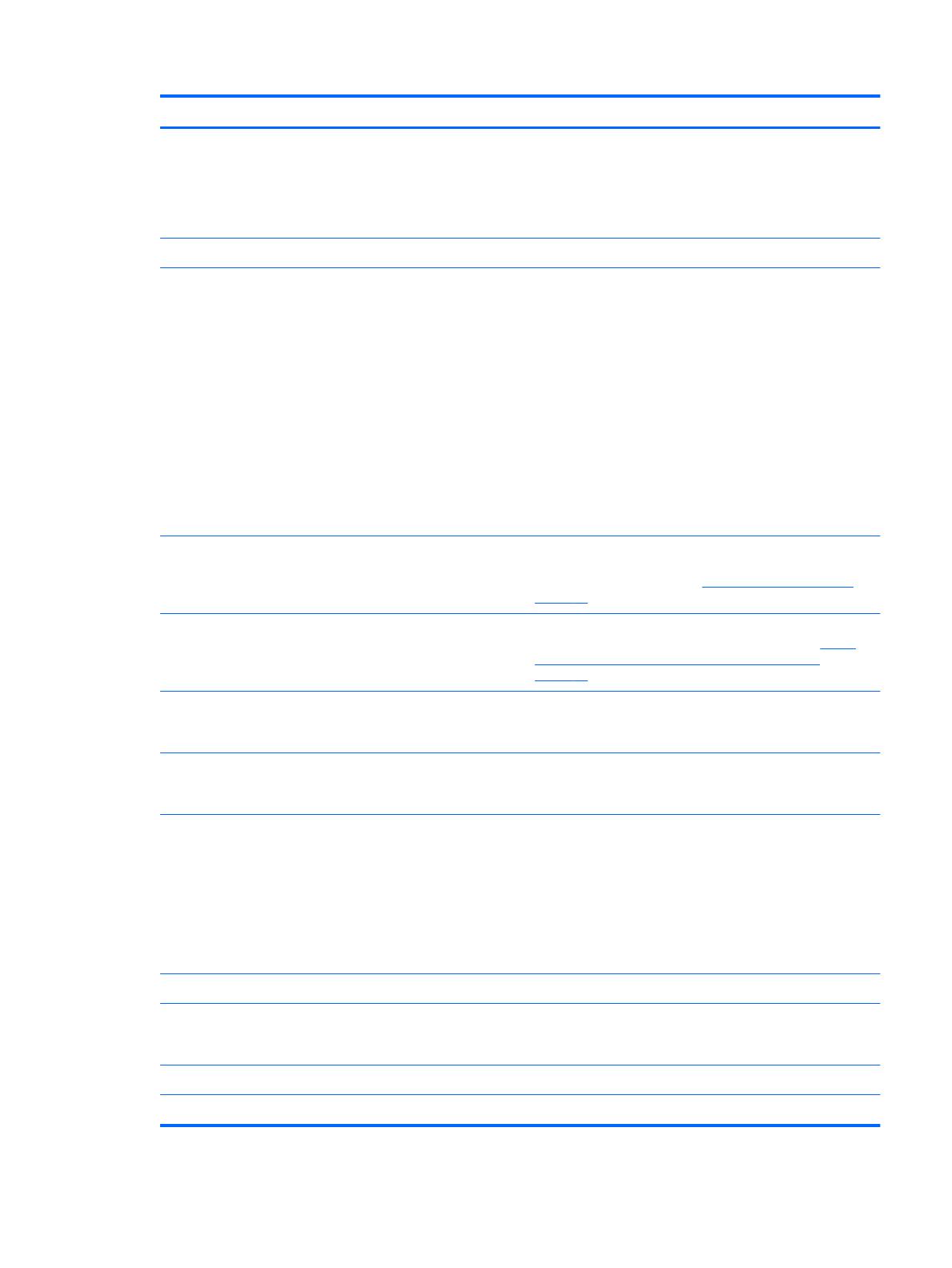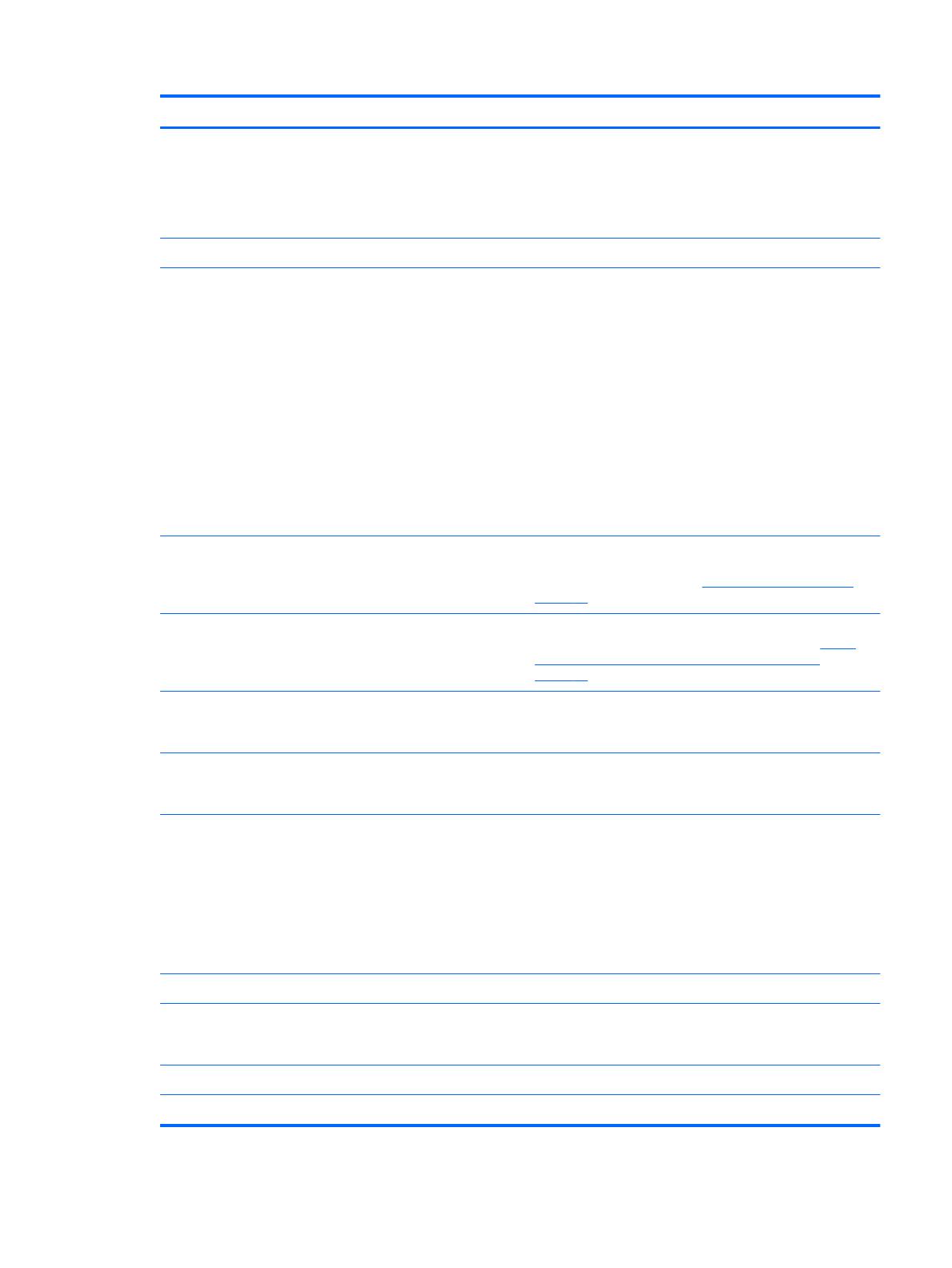
Osa Kuvaus
HUOMAUTUS: Antennit eivät näy tabletin ulkopuolelle.
Jotta signaalitaso olisi paras mahdollinen, varmista, että
antennien välittömässä läheisyydessä ei ole esteitä.
Langattomia laitteita koskevat säädökset löydät
Tuotetta
koskevia ilmoituksia
-asiakirjan omaa maatasi tai aluettasi
koskevasta osasta.
(8) Äänenvoimakkuuspainike Lisää tai vähennä äänenvoimakkuutta painamalla.
(9) Äänilähdön (kuulokkeiden) liitäntä Tähän voidaan kytkeä valinnaiset vahvistimeen kytketyt
stereokaiuttimet, kuulokkeet, nappikuulokkeet,
kuulokemikrofoni tai television äänijohto. Liitäntään voidaan
kytkeä myös kuulokemikrofoni. Liitäntä ei tue valinnaisten,
vain mikrofonilla varustettujen laitteiden käyttöä.
VAROITUS! Säädä äänenvoimakkuus, ennen kuin asetat
kuulokkeet, nappikuulokkeet tai kuulokemikrofonin päähäsi.
Liian suureksi säädetty äänenvoimakkuus voi aiheuttaa
kuulovaurioita.
HUOMAUTUS: Kun liitäntään kytketään jokin laite,
tabletin kaiuttimet poistetaan käytöstä.
HUOMAUTUS: Varmista, että tabletin kaapelissa on 4-
johtiminen liitin, joka tukee sekä äänilähtöä (kuulokkeet)
että äänituloa (mikrofoni).
(10) MicroSD-kortin lukija Lukee valinnaisia microSD-kortteja, joiden avulla on
mahdollista tallentaa, hallita, jakaa tai käyttää tietoja.
Asennusohjeita on kohdassa Tallennustilan käyttäminen
sivulla 33.
(11) Mikro-SIM-korttipaikka (vain tietyissä
laitteissa)
Tukee langattoman SIM-kortin käyttöä. Jos tablettiin ei ole
asennettu valmiiksi mikro-SIM-korttia, katso kohta Mikro-
SIM-kortin asentaminen (vain tietyissä tableteissa)
sivulla 10.
(12) Micro-HDMI-portti Mahdollistaa liittämisen virtalähteeseen micro-B-USB-
jatkokaapelin avulla. Kaapeli voidaan liittää USB-
virtalähteeseen tai verkkovirtalaitteeseen.
(13) Micro USB 2.0 -portti Mahdollistaa liittämisen virtalähteeseen micro-B-USB-
jatkokaapelin avulla. Kaapeli voidaan liittää USB-
virtalähteeseen tai verkkovirtalaitteeseen.
(14) Verkkovirtalaitteen/akun merkkivalo
●
Valkoinen: verkkovirtalaite on kytkettynä ja akku on
täydessä latauksessa.
●
Vilkkuva valkoinen: verkkovirtalaite on irrotettu ja akun
varaustaso on kriittisen alhainen.
●
Keltainen: verkkovirtalaite on kytkettynä ja akku
latautuu.
●
Valo ei pala: akku ei lataudu.
(15) Virtaliitin Tähän voidaan kytkeä verkkovirtalaite.
(16) NFC (Near Field Communication) -alue Voit jakaa tietoja ja tiedostoja toisen NFC-ominaisuudella
varustetun laitteen kanssa koskettamalla tabletteja
toisiinsa.
(17) Kaiutin Tuottaa äänen.
(18) Elektronisen kynän säilytyspaikka Tila kynän säilyttämiseen.
Osien tunnistaminen 7